Что такое файлы? Типы файлов. Ответ файл это
Что такое файл автоматических ответов и для чего он нужен
Здравствуйте уважаемые читатели интернет ресурса WindowsFan.Ru!!!
Еще несколько лет назад, в эпоху расцвета XP установка Windows представляла собой довольно сложную как для начинающего пользователя процедуру, к тому же занимающую достаточно много времени, чего никак нельзя сказать об установке последних версий операционной системы Windows.
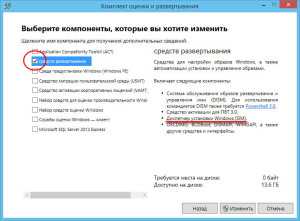
Установка Windows 8 настолько проста, что справиться с ней сможет даже новичок до этого ни разу не устанавливавший никаких систем.
Но даже такую тривиальную задачу при желании можно упростить, а еще лучше сказать автоматизировать, сведя участие пользователя в процессе установки к минимуму.
Добиться этого можно с помощью файла автоматических ответов. Вы вставляете диск с дистрибутивом операционной системы в привод и через некоторые время получаете установленную и полностью настроенную Windows. Итак, что же представляет собой файл автоматических ответов и как он работает.
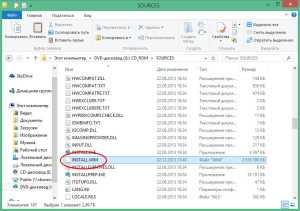
По сути, файл автоматических ответов является обычным XML-документом, содержащим в себе некий набор команд. Каждая такая команда это своего рода ответ на поставленный мастером установки вопрос.
Принятие лицензионного соглашения, создание разделов на жёстком диске, ввод регистрационного ключа – всё это можно настроить и автоматизировать с помощью файла автоматических ответов. В дисковод компьютера вставляется диск с Windows, а в USB-разъём флешка с файлом ответов. В процессе установки мастер считывает с него данные и выполняет заданные инструкции.
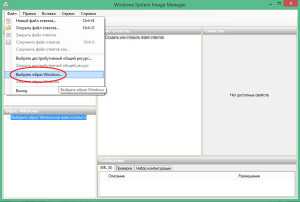
Создать автоматических ответов можно вручную, но гораздо лучше для этой цели использовать специализированные средства. Наиболее удобным инструментом является утилита Windows SIM, входящая в состав пакета Assessment and Deployment Kit. Из всех компонентов пакета достаточно установить "средства развертывания".
После инсталляции в разделе "Приложения" у вас появится ярлык Диспетчера установки Windows. Перед тем как приступать к созданию файла ответов, вам нужно выполнить следующие действия.
На жёстком диске создайте новую папку и дайте ей осмысленное имя. Поскольку в ней будет храниться образ диска, назовём её image. Теперь вставьте в дисковод дистрибутив с Windows 8/8.1, откройте его в Проводнике и найдите файл образа install.wim. Находится он папке sources.
Весит он немало, в нашем примере его размер составляет 2,49 Гб. Скопируйте его в ранее созданную папку image. Для удобства его можно переименовать. Диск с Windows можно извлечь, до поры до времени он не понадобится.
Следующий шаг – импортирование образа WIM в утилиту Windows SIM. Запустите Диспетчер установки Windows, в меню Файл выберите пункт "Выбрать образ Windows" и укажите путь к скопированному образу WIM.
При этом может появиться сообщение о невозможности открытия образа по причине отсутствия файла каталога. На предложение создать оный даём согласие и жмём "Да". Подключение образа может занять некоторое время. По завершении процедуры в левой части окна Диспетчера у вас появится два каталога Components и Packages.
На этом этапе начинается всё самое сложное. Вообще перед тем, как начинать работу с Windows SIM настоятельно рекомендуется ознакомиться с прилагающейся справкой. Папки Components и Packages содержат огромное количество компонентов, назначение которых может не всегда понятно.
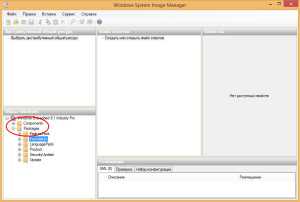
Вот почему так важно проштудировать документацию. Если вы не будете знать, за что отвечает тот или иной компонент, то ничего путного не выйдет.
К сожалению, в отличие от интерфейса Windows SIM встроенная справка написана на английском языке, впрочем, вы можете воспользоваться переводчиком.
Также дополнительные сведения можно получить на официальном сайте Майкрософт technet.microsoft.com в разделе "Развертывание". На этом мы пока и остановимся, а конкретный пример создания файла автоматических ответов рассмотрим уже в следующий раз.
На этом пожалуй я и остановлю свой рассказ всем пока и до новых познавательных встреч с вами дорогие мои друзья!!!
windowsfan.ru
Что такое файл

Особое значение в терминологии Windows играет понятие файла. Что такое файл? Файлом (от англ. file — цепочка) называется последовательный набор данных, хранящийся на каком-либо физическом носителе и имеющий собственные имя и расширение. Расширение файла предназначено для однозначной и исчерпывающей идентификации типа файлового объекта; оно записывается справа от имени файла и отделяется от него точкой. В данном случае тип файлового объекта — это функциональная характеристика файла, с помощью которой операционная система определяет набор программ, способных обрабатывать или использовать данный файл. Если мы рассмотрим в качестве примера некий абстрактный файл README.TXT, то здесь именем файла является строка README, а его расширением — .ТХТ, которое указывает на то, что данный файловый объект относится к типу «текстовый файл» и может быть обработан с использованием какого-либо текстового редактора, например стандартной программы Блокнот из комплекта поставки Windows.
Согласно устоявшейся практике, принято делить все многообразие существующих на сегодняшний день файлов на несколько различных классов по признаку их функционального применения. К первому из упомянутых выше классов относятся так называемые файлы пользователя — текстовые документы, рисунки, веб-страницы и прочие файловые объекты, создаваемые пользователем компьютера для какой-либо определенной цели или для собственных нужд. Для таких файлов пользователь может назначать произвольные имена, соответствующие, однако, принятому в Windows стандарту. Расширения пользовательских файлов, как правило, автоматически присваиваются им программами, при помощи которых эти файлы создаются, либо указываются пользователем вручную исходя из типа каждого конкретного файлового объекта и способа его дальнейшего применения. Ко второму классу относятся системные файлы — то есть файлы, используемые операционной системой в процессе ее работы. Имена и расширения таких файлов заранее определены разработчиками Windows, и любое их изменение потенциально способно привести к нарушению работоспособности системы. Третий класс включает программные файлы, используемые установленным на вашем компьютере программным обеспечением. Их имена и расширения назначаются разработчиками соответствующих программ. Как уже упоминалось выше, файловые объекты принято также классифицировать по их типам в соответствии с набором приложений, которые могут эти файлы обрабатывать, — в частности, к различным типам файлов относятся текстовые документы, документы Microsoft Word, архивы (файлы, содержащие какие-либо сжатые данные), исполняемые файлы (файлы, которые могут быть запущены в операционной системе в режиме программы) и т. д.
Имена файлов в операционной системе Microsoft Windows могут быть записаны с использованием цифр, символов латинского или национального алфавитов, знака «дефис». Допускается запись имен как в верхнем, так и в нижнем регистре. Предельная длина имени файла с учетом пробелов и расширения не может составлять более 255 знаков. Имена файлов не должны содержать следующие символы: \ / : * ? » | [ ] { }.
Допускается (но не рекомендуется) использование символов «пробел», «подчеркивание», «точка», «запятая», «точка с запятой», «апостроф», а также: А ! @ # $ % & Поскольку эти символы являются для системы «служебными» и Windows интерпретирует их особым образом, их не следует применять без крайней необходимости. Если первым символом в имени файла является пробел, Windows его игнорирует.Что такое файл ? Файлы в Windows отображаются с использованием специальных графических изображений, называемых значками. Внешний вид значков зависит от типа соответствующего им файлового объекта.
Проводя доступную параллель между системой хранения файлов и папок в Windows и обычной бумажной книгой, можно привести следующий пример: на вашей книжной полке может храниться несколько книг, так же, как и в компьютере может одновременно работать несколько дисков. Каждая книга имеет корешок, к которому крепятся ее страницы, — каждый диск имеет корневую папку, обозначаемую символом «\», где расположено все информационное содержимое диска. В книге имеются главы, каждой из которых присвоено собственное название, — в корневой директории содержатся папки, имеющие собственные имена. Главы книги могут содержать подразделы более низкого уровня — папки могут иметь вложенные подпапки. И наконец, в подглавах книги содержатся текст и иллюстрации, которые и являются полезным наполнением издания, — в папках хранятся файлы, в том числе, например, текстовые и графические, содержимое которых можно при желании прочитать или просмотреть на экране. Запомнив эту несложную аналогию, вы сможете лучше понять принцип хранения информации в современных компьютерах.
Что такое папка ? << >> Что такое объем файла ?
pomogu-vsem.ru
файл это — Файл — это?? — 22 ответа
файлы это
В разделе Железо на вопрос Файл - это?? заданный автором Посодействовать лучший ответ это Файл - это единица измерения: ) все идиоты а я Д' Артаньян: ) шучу А если быть точнее то Файломназывается именованная часть жесткого диска или гибкой дискеты. Также файл – это логическое устройство, потенциальный источник или приемник информации. Длина каждого файла ограничивается только емкостью устройства внешней памяти компьютера.
Ответ от 22 ответа[гуру]Привет! Вот подборка тем с ответами на Ваш вопрос: Файл - это??
Ответ от Bigbss[гуру]второе
Ответ от тракторостроение[гуру]Тут нет правильного определения. Это информация, записанная на носитель
Ответ от Невроз[гуру]Это такая старая шутка одного из ранних программистов — область для хранения данных в битовом представлении похожа на то, как из прессованного металла делают напильники... .Вот что дает словарь ЛИНГВО:file1. (существительное)1) напильник, надфиль nail file — пилка для ногтей2) шлифовка, обработка напильником, опиливание to need the file — требовать отделки Syn: polish, buffing3) ловкач, пройдоха - deep file - old file Syn: cunning person4) парень, приятель Syn: fellow, cove • - bite a file - gnaw a file2. (глагол)1) шлифовать, затачивать напильником2) отделывать ( стиль и т. п. ) • - file away - file down - file for II1. (современное офисное)1) папка, скоросшиватель2) файл to copy a file — скопировать файл to create a file — создать файл to delete, erase a file — удалить файл to edit a file — редактировать файл to print a file — распечатывать файл3) дело; досье to make up, open a file — завести дело to keep a file — вести дело to close a file — закрыть дело to keep a file on smb. — вести дело на кого-л. These documents are kept on file. — Эти документы подшиты к делу. Syn: dossier, folder4) подшивка ( газет )5) архив, картотека Syn: archive, chancery, card index2.1) регистрировать документы; подшивать к делу, архивировать2) хранить в определенном порядке3) обращаться (с заявлением, прошением) , подавать какой-л. документ ( for; with ) to file a formal charge against — выдвигать формальное обвинение to file for divorce — подавать на развод She filed an application with several employment agencies. — Она послала заявление в несколько агентств по найму. Syn: charge, lodge, apply, submit4) регистрироваться ( в качестве кандидата на выборах )III 1.1) ряд, шеренга; колонна blank file — неполный ряд full file — полный ряд to march in file — идти в колонне по два in single file, in Indian file — гуськом, по одному file leader — головной отряд, направляющий file closer — замыкающий Syn: row2) вертикаль 2. идти гуськом; передвигать (ся) колонной ( by, past ) to file past a coffin — по очереди подходить к гробу to file into — входить to file out of — выходить to file into an auditorium — входить в аудиторию The jury filed out of the courtroom. — Судьи вышли из зала суда. - file in - file out
Ответ от Satu Rini[эксперт]мож. 2-е?..
Ответ от Bast3R[гуру]второе точно
Ответ от Ёергей Раков[новичек]2-ое
Ответ от Иван Канев[новичек]Наверно ответ 2
Ответ от Алексей стадник[активный]Файл (англ. file) — именованная область данных на носителе информации.
Ответ от Незнайка[активный]Файл-это программа или данные, имеющие имя и хранящиеся в долговременной памяти.Второй вариант.
Ответ от Надежда Цыганова[новичек]лог. устр.
Ответ от Ирина Пучкова111[новичек]2
Ответ от 2 ответа[гуру]Привет! Вот еще темы с нужными ответами:
Ответить на вопрос:
22oa.ru
Файлы и файловая система
Все программы данные хранятся в долговременной (внешней) памяти компьютера в виде файла.
Файл -это определенное количество информации (программа или данные), имеющие имя и хранящееся в долговременной (внешней) памяти.
Имя файла. Полное имя файла состоит из двух частей, разделенных точкой: собственного имя файла и расширение, определяющее его тип (программа, данные и т.д.). Собственно имя файлу дает пользователь, а тип файла обычно задается программой автоматически при его создании.
В различных операционных системах существуют различные форматы имен файлов. В операционной системе МS-DOSсобственно имя файла должно содержать не более 8 букв латинского алфавита и цифр, а расширение состоит из трех латинских букв, например:proba.txt.
В операционной системе Windowsимя файла может иметь до 255 символов, причем можно использовать русский алфавит, например: Единицы измерения информации.Doc.
Файловая система. На каждом носителе информации (гибком, жестком или лазерном диске) может храниться большое количество файлов. Порядок хранения файлов на диске определяется используемойфайловой системой
Таблица 1. Типы файловых расширений
| Тип файла | Расширения |
| Программы | .exe, .com |
| Текстовые файлы | .txt, .doc |
| Графические | .bmp, .gif, .jpg и др. |
| Звуковые | .wav, .mid |
| Видео | .avi |
| Программы на языке программирования | .bas, .pas |
Каждый диск разбивается на две области: область хранения файлов и каталог. Каталог содержит название файла и указание на начало его размещения на диске. Если провести аналогию диска с книгой, то область хранения файлов соответствует тексту книги, а каталог – ее оглавлению. Причем книга состоит из страниц, а диск – из секторов.
Для дисков с небольшим количеством файлов (до нескольких десятков) может использоваться одноуровневая файловая система, когда каталог (оглавление диска) представляет собой линейную последовательность имен файлов. Такой каталог можно сравнить с оглавлением детской книжки, которое содержит только названия отдельных рассказов.
Таблица 2.Одноуровневый каталог
| Имя файла | Номер начального сектора |
| Файл_1 | 56 |
| Файл_2 … | 89 |
| Файл_112 | 1200 |
Если на диске хранятся сотни и тысячи файлов, то для удобства поиска файлы хранятся в многоуровневой иерархической файловой системе, которая имеет “древовидную” структуру. Такую иерархическую систему можно сравнить, например, с оглавлением данного учебника, которое содержит иерархическую систему разделов, глав, параграфов и пунктов. Начальный, корневой, каталог содержит вложенные каталоги 1-го уровня, в свою очередь, каждый из них может содержать вложенные каталоги 2-го уровня и т.д. Необходимо отметить, что в каталогах всех уровней могут храниться и файлы.
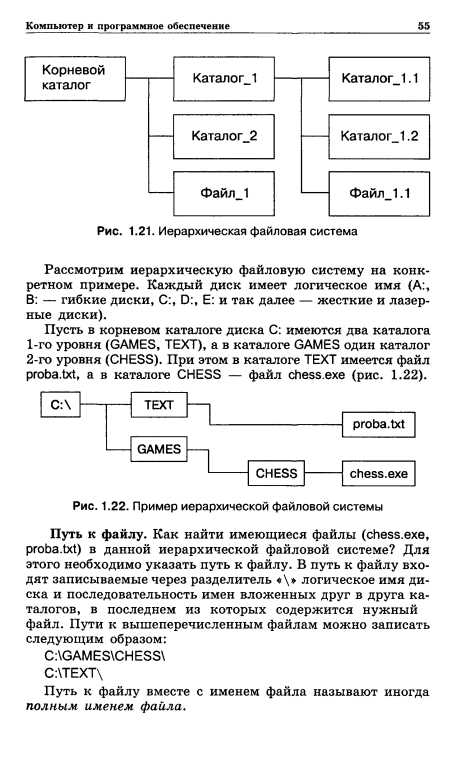
Рис. 1. Иерархическая файловая система
Например, в корневом каталоге находятся два вложенных каталога 1-го уровня (Каталог_1, Каталог_2) и один файл (Файл_1). В свою очередь, в каталоге 1-го уровня (Каталог_1) находятся два вложенных каталога второго уровня (Каталог_1.1 и Каталог_1.2) и один файл (Файл_1.1).
Файловая система– это система хранения файлов и организации каталогов.
Рассмотрим иерархическую файловую систему на конкретном примере. Каждый диск имеет логическое имя (А,В - гибкие диски, С, D,Eи т.д. – жесткие и лазерные диски).
Пусть в корневом каталоге диска С:\ имеются два каталога 1-го уровня (GAMES,TEXT), а в каталогеGAMES– один каталог 2-го уровня (CHESS). При этом в каталогеTEXTимеется файлproba.txt, а в каталогеCHESS– файлchess.exe.

Рис. 2. Пример иерархической файловой системы
Путь к файлу. Как найти имеющиеся файлы (chess.exe,proba.txt) в данной иерархической файловой системе? Для этого необходимо указать путь к файлу. В путь к файлу входят имя диска, последовательность имен каталогов и имя файла, которые при записи разделяются обратной косой чертой (\). Таким образом, пути к вышеперечисленным файлам можно записать следующим образом:
C:\GAMES\CHESS\chess.exe
C:\TEXT\proba.txt
Операции над файлами. В процессе работы на компьютере наиболее часто над файлами производятся следующие операции:
копирование (копия файла помещается в другой каталог),
перемещение (сам файл перемещается в другой каталог),
удаление (файл удаляется из каталога).
В операционных системах с графическим интерфейсом иерархическая файловая система представляется в виде иерархической системы папок.
Имя файла обычно состоит из собственного имени и так называемого расширения, служащего для определения типа данных, хранящихся в файле (типа файла). Имя файла и его расширение разделяются точкой.
Кроме имени, файл имеет атрибуты(дата создания, дата изменения, пользователь прав доступа и т.д.).
Файловая система позволяет организовывать файлы в иерархические древовидные каталоги. Каталог самого верхнего уровня называетсякорневым каталогом. Во многих операционных системах корневой каталог обозначается именем логического источника данных – латинской буквой с двоеточием.
Остальные каталоги делятся на системные и пользовательские. Системные каталоги имеют служебные имена, назначенные операционной системой при установке. Имена пользовательских каталогов задаются пользователем по его усмотрению.
Тот каталог, в котором пользователь находится в настоящий момент, называется текущим каталогом.
Последовательность имен каталогов, проходимых от некоторого каталога до нужного файла, называется путем к этому файлу. Имена каталогов в этой последовательности принято разделять знаком «\».
Абсолютное имяфайла складывается из пути к файлу от корневого каталога и имени файла.Относительное имя– из пути к файлу из текущего каталога и имени файла.
Пример. Пусть имя файла E:\SCHOOL\USER\DOC\user.txt
Это полное имя файла, поскольку оно начинается с имени корневого каталога E:. Путь к файлу – E:\SCHOOL\USER\DOC\. Само имя файла – user.txt, гдеtxt– расширение, указывающее на то, что файл должен содержать текстовые данные.
Для групповых операций с файлами (поиск, удаление, перемещение) используются маски имен файлов. Маска представляет собой последовательность букв, цифр и прочих допустимых в именах файлов символов, в которых также могут встречаться следующие символы:
символ «?» означает ровно один произвольный символ;
символ «*» означает любую последовательность символов произвольной длины, может задавать и пустую последовательность.
Практические задания с решениями
Задание 1.Какие файлы будут выбраны из текущего каталога по маске d * c.?p ?
Решение. По указанной маске будут выбраны из текущего каталога все файлы, имена которых начинаются наdи заканчиваются на с , и одновременно имеют двухбуквенное расширение, заканчиваются на р.
Задание 2. Если каталог K на диске С: с единственным файлом F.txt перекопировали в каталог S каталога Т на диске D:, то к скопированному файлу можно обращаться по его новому полному имени:
С:\T\S\K\F.txt;
D:\T\S\K\F.txt;
D:\S\T\K\F.txt;
C:\S\T\F.txt.
Решение.Полное "старое" имя файла - C:\K\F.txt (этот подкаталог является "элементом" корневого каталога C:). "Новое место", куда "отправляется" каталог K с файлом - D:\T\S. Следовательно, полное "новое" имя файла - D:\T\S\K\F.txt. Ответ: 2.
Задание 3.Перемещаясь из одного каталога в другой, пользователь последовательно посетил каталогиDOC,USER,SCHOOL,A:\,LETTER,INBOX. При каждом перемещении пользователь либо спускался в каталог на уровень ниже, либо поднимался на уровень выше. Каково полное имя каталога, из которого начал перемещение пользователь?
1) A:\DOC
2) A:\LETTER\INBOX
3) А:\SCHOOL\USER\DOC
4) А:\DOC\USER\SCHOOL
Решение.В задачах, где нужно определить полный адрес файла или каталога, нужно начинать с поиска имени диска, в данном случае каталог находится на дискеA:\(так обозначается корневой каталог). Поскольку в списке посещенных каталогов передA:\стоитSCHOOL, пользователь мог попасть в корень дискаA:\только через каталогSCHOOL, поэтому адрес стартового каталога начинается сA:\SCHOOL, т. к. среди предложенных вариантов только один удовлетворяет этому условию, можно остановиться (правильный ответ – 3), однако, давайте все же доведем процедуру до конца, это позволит выяснить некоторые интересные моменты, которые не сработали здесь, но могут сработать в других задачах.
Как пользователь попал в каталог SCHOOL? по условию он мог как подниматься, так и спускаться по дереву каталогов, явно он не мог спуститься из USER в SCHOOL, потому что SCHOOL находится в корневом каталоге и каждый каталог имеет только одного «родителя»; значит, пользователь поднялся из USER в SCHOOL, и начальная часть полного адреса А:\SCHOOL\USER аналогично можно доказать, что пользователь поднялся в каталог USER из каталога DOC. Таким образом, мы доказали, что правильный ответ – 3.
studfiles.net
Создание файла ответов Windows
Как создать файл ответов Windows?
Мы уже познакомились с Windows SIM. А сейчас, как я Вам и обещал, попробуем создать файл ответов Windows. Из всех перечисленных вопросов на которые приходится отвечать при установке Windows, мы проигнорируем только один — выбор нужного раздела жесткого диска, на который следует разместить ОС. Почему? Да потому что у каждого разное количество жестких дисков, разное предпочтение в выборе раздела жесткого диска, и то что подойдет мне, совсем не обязательно подойдет другому. Поэтому данный момент я оставляю за Вами.
Знакомство с главным окном утилиты Windows SIM
Нам нужно открыть утилиту Windows SIM. А так же нам нужен wim-образ операционной системы. Wim-образ можно найти на установочном диске Windows либо в любом iso-образе данной операционной системы. В образе операционной системы Windows 7 данный wim-файл можно откопать в папке sources в корне образа. Нужный файл носит имя install.wim. Предварительно скопируйте данный файл в другое место. К этому времени я очень надеюсь что утилита Windows SIM открылась и на нас смотрит окно, которое можно поделить на 5 маленьких окошек. Каждый раз уточнять где что находиться довольно затруднительно, поэтому я сейчас пронумерую каждое окошко.
- Дистрибутивный общий ресурс.
- Файл ответа.
- Свойства.
- Образ Windows.
- Сообщения.
Процесс создания файла ответов Windows
Для создания файла ответов Windows в 4-ом окне нужно сотворить правый клик по кнопке Выберите образ Windows или файл каталога и в открывшемся контекстном меню кликнуть Выбрать образ Windows. После чего выбираем директорию куда мы сохранили файл install.wim. Если будет предложено создать файл каталога, жмите Да. После этого придется немного подождать — за это время Windows SIM загрузит в себя наш образ.
Когда wim-образ загрузиться, во 2 окне необходимо выполнить правый клик по кнопке Создать или открыть файл ответов и далее выбрать Новый файл ответов. После этого в 4 окне разверните папку components, чтобы просмотреть доступные параметры. Выполнив данные действия мы входим в цикл, во время которого мы сначала выбираем необходимые настройки и потом указываем для них необходимые значения. Последующие действия необходимо повторять до тех пор, пока Вы не выставите все необходимые Вам настройки:
- Раскрываем нужный компонент(4-ое окошко).
- Выбираем нужный этап настройки(4-ое окошко).
- Во 2 окне добавляется данный компонент, где находим нужный нам параметр и нажимаем на него.
- В 3 окне появятся доступные значения для выбранного параметра, для которых и нужно подставить нужные значения.
- Возврат к первому пункту и выбор следующего компонента, который необходимо настроить
Описание компонентов файла ответов Windows
Тут были описаны наши телодвижения, но не было конкретики. Я имею в виду, что я не показал какие компоненты за какие настройки отвечают. Это связано с тем, что количество данных компонентов невообразимое множество. Если Вы захотите изучить их все, милости прошу в справку данной утилиты. Но если же задались вопросом создать файл ответа Windows только с основными настройками, то рекомендую ознакомиться со статьей по адресу:
//www.oszone.net/8587где подробно описаны какие параметры за что отвечают.
Кстати, в зависимости от разрядности операционной системы, нужно выбирать подходящие компоненты. Для 32-разрядной системы, Вы должны выбирать компоненты, в названии которых есть x86, а для 64-разрядных — amd64. В противном случае от файла ответов толку не будет.
После всех настроек, щелкните Файл, дальше Сохранить как. После чего Вам нужно выбрать куда сохранить данный файл, и дать ему имя autounattend.xml. Для использования файла ответов, нужно закинуть его в корень установочного носителя. Имя менять нельзя, иначе файл ответов не сработает. Вот таким образом происходит создание файла ответов Windows для автоматической установки операционной системы.
about-windows.ru
Что такое файлы? Типы файлов
Компьютеры сейчас занимают серьезную часть нашей жизни. Именно поэтому, каждому сейчас необходимо знать хотя бы самые основные понятия и термины. Одним из самых основных понятий, которое должен знать каждый пользователь – файл.
Что такое файлы? Любая информация, которая хранится на компьютере, хранится именно в виде файлов. Файл – это наименьшая единица измерения информации, грубо говоря, цифровой «предмет». Каждый раз, сохраняя рисунок, песню, фильм, текст, вы создаете файл. На каждом компьютере содержится огромное количество файлов. Даже на новом компьютере, куда только что поставили операционную систему их порядка ста тысяч.
Как же разобраться в таком количестве файлов? Во-первых, каждый файл имеет индивидуальное имя, а, кроме того, расширение. Расширение указывает на то, какого типа этот файл, для чего предназначен. Во-вторых, файлы не свалены в одну кучу, а разложены по специальным местам, которые называют папками. Каждая группа файлов, объеденная общей функцией, темой или еще чем-либо, лежит в своей папке. Таким образом, благодаря индивидуальному имени, расширению и тому, что каждый файл лежит в строго определенном месте, во всем разнообразии файлов на вашем компьютере можно легко разобраться.
Как расшифровать файлы? Что значит то или иное расширение? Условно все файлы можно разделить на несколько групп:
- документы – файлы, содержащие, преимущественно, текстовую информацию, эти файлы создают сами пользователи в специально созданных для этого программах;
- файлы-библиотеки – эти файлы содержат различные алгоритмы, которые используют программы;
- исполняемые фалы – файлы, запуск которых вызывает к работе ту или иную программу.
Чтобы сходу понять, к какой из этих групп относится тот или иной файл, необходимо знать самые распространенные расширения, типы файлов. Тогда при одном взгляде на файл его назначение становится очевидным. Расширением называются три или четыре последних буквы в имени файла, перед расширением всегда стоит точка. В отличие от имени файла, которое может содержать как русские, так и английские буквы, расширение всегда записано только латиницей.
- exe – в просторечии эти файлы часто называют экзэшники. Что такое файлы-экзешники? Они относятся к группе исполняемых файлов. При их запуске начинается работа программы, например, игра или текстовый редактор.
- com – сегодня эти файлы не используются, их можно встретить только в очень старых программах. Фактически, это аналоги экзэшных файлов под операционную систему MS DOS.
- bat – файлы с таким расширением запускают сразу несколько других файлов в заданной последовательности. Самым часто используемым файлом такого типа является autoexec.bat, который выполняется во время загрузки компьютера и запускает все программы, которые необходимы сразу, после окончания загрузки.
- cfg – в этих файлах содержатся параметры работы конкретной программы.
- dll – файлы-библиотеки.
- hlp – в файлах с таким расширением содержатся справки к программам.
- dat – файлы, содержащие данные о работе программ.
Все нижеследующие расширения характерны для исполняемых файлов. Сами они не являются частью той или иной программы, в отличие от первых трех расширений, но они привязаны каждый к своей программе, в которой и запускаются открываемые файлы. Например, открывая текстовый файл, вы автоматически запускаете и текстовый редактор, а с аудио или видеофайлом запускается проигрыватель. Поэтому для того, чтобы запускать такие файлы, необходимо, чтобы на вашем компьютере стояли необходимые программы.
- txt, doc, docx – это расширения текстовых файлов, используемые различными текстовыми редакторами.
- htm,html – документы с гиперссылками. Что такое файлы с гиперссылками? От остальных они отличаются тем, что навигация по ним осуществляется при помощи специальных перекрестных ссылок.
- mp3, mid, wav – распространенные аудио форматы.
- avi, mpeg4, dvix, mkv, mov – под такими расширениями скрываются видеозаписи.
- jpg, bmp, png, gif – самые часто используемы расширения для картинок, фоторгафий и других изображений.
- rar, zip – архивные файлы. Что такое файлы-архивы? Такие файлы создаются при помощи программ-архиваторов. Архивируют файлы для того, чтобы они занимали меньше места на жестком диске.
С понятием файл неразрывно связанно еще одно понятие - файловая система. Для флешки и жесткого диска обязательно необходимо выбирать подходящую файловую систему.
fb.ru
Ответы@Mail.Ru: Что такое файл? Информатика
В информатике используют следующее определение: файл — поименованная последовательность байтов. Работа с файлами реализуется средствами операционных систем. Имена как у файлов имеют и обрабатываются похожим образом: * области данных (необязательно на диске) ; * устройства (как физические, порты например; так и виртуальные) ; * потоки данных (в частности, вход или выход процесса) («pipe» следует переводить словом «конвейер») ; * сетевые ресурсы, сокеты; * объекты операционной системы. Файлы первого типа исторически возникли первыми и распространены наиболее широко, поэтому часто «файлом» называют и область данных, соответствующую имени.
Файл (англ. file — скоросшиватель, напильник) — концепция в вычислительной технике: сущность, позволяющая получить доступ к какому-либо ресурсу вычислительной системы и обладающая рядом признаков: фиксированное имя (последовательность символов, число или что-то иное, однозначно характеризующее файл) ; определённое логическое представление и соответствующие ему операции чтения/записи. Может быть любой — от последовательности бит (хотя читаем именно байтами, а точнее словами-группами из байт, по четыре, по восемь, по шестнадцать) до базы данных с произвольной организацией или любым промежуточным вариантом; многомерной базой данных, строго упорядоченной. Первому случаю соответствуют операции чтения/записи потока и/или массива (то есть последовательные или с доступом по индексу) , второму — команды СУБД. Промежуточные варианты — чтение и разбор всевозможных форматов файлов. В информатике используют следующее определение: файл — поименованная последовательность байтов. Работа с файлами реализуется средствами операционных систем. Имена как у файлов имеют и обрабатываются похожим образом: области данных (необязательно на диске) ; устройства (как физические, порты например; так и виртуальные) ; потоки данных (в частности, вход или выход процесса) («pipe» следует переводить словом «конвейер») ; сетевые ресурсы, сокеты; объекты операционной системы. Файлы первого типа исторически возникли первыми и распространены наиболее широко, поэтому часто «файлом» называют и область данных, соответствующую имени.
Если коротко - отмеченная операционной системой и имеющая имя область диска, для хранения информации..
touch.otvet.mail.ru
- Проблема адаптера

- Как работать в телеграмме

- Xubuntu как установить с флешки

- Пк медленно стал работать

- Почему не показывает видео в интернете онлайн

- Не работает мышь и тачпад на ноутбуке

- Обзор centos
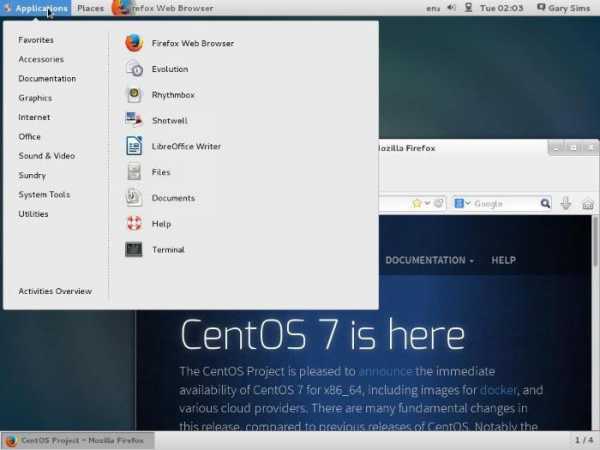
- Программы для линукс минт 18 на русском с официального сайта
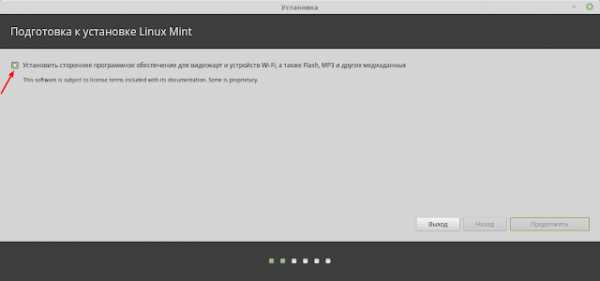
- Комп ютерні курси

- Не подключается телевизор к компьютеру через hdmi

- Какие программы пк

